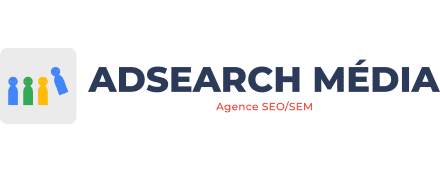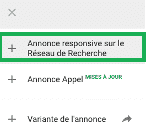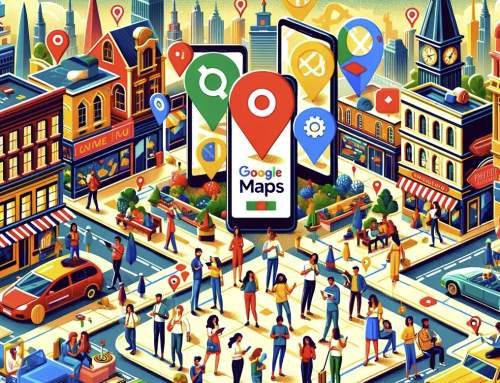Les annonces Google Ads
Un des aspects les plus importants d’une campagne Google Ads réussie est probablement celui de la rédaction des annonces.
Vos annonces seront affichées dans les résultats du moteur de recherche en fonction de plusieurs critères, dont la qualité des mots clés/expressions que vous aurez sélectionnés, les paramètres de vos campagnes, les audiences sélectionnées, ou encore les listes de remarketing que vous utiliserez. Le texte des annonces doit inciter l’usager à cliquer sur votre annonce et être en adéquation avec les mots de votre groupe d’annonces et le contenu de la page ciblée par votre campagne.
La rédaction des annonces Google Ads est assez complexe dû aux critères imposés par Google, respect des règles publicitaires de Google, interdiction d’utiliser certains termes ou ponctuation et nombre de caractères limités.
Table des matières de l’article, créer des annonces Google ADS percutantes:
- Les annonces textuelles grand format
- Les annonces responsives sur le réseau de recherche
- Les annonces dynamiques sur le réseau de recherche
- Les annonces display responsives pour le réseau de recherche
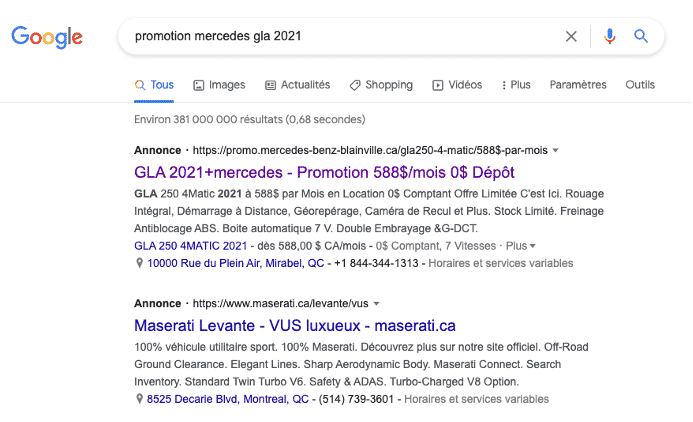
Exemple d’une annonce google ADS bien rédigée, l’annonce correspond à la requête et offre toutes les informations pertinentes pour inciter au clic. L’annonce du dessous offre une Maserati alors que la recherche porte sur un modèle précis de Mercedes.
Personnellement je préfère rédiger mes annonces dans un fichier Excel paramétré avec les champs imposés par Google Ads, ligne titre, ligne description, URL à afficher, URL de redirection. En prenant le temps de réfléchir aux textes, je peux également vérifier si le nombre de caractères imposés par Google respecte ses critères.
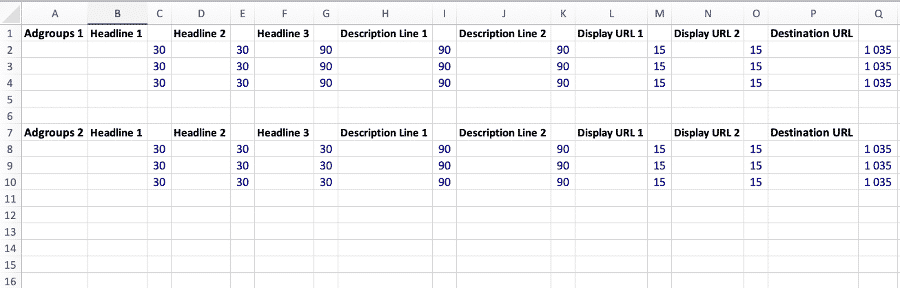
Dans ce fichier, la ligne Headline 1, 2 et 3 correspond aux trois titres des annonces textuelles grand format, la ligne Description Line 1,2 et 3 correspond aux lignes de description des annonces, la ligne Display URL 1 et 2, à la ligne correspondante à l’URL à afficher et la ligne destination URL est celle correspondante à l’URL que vous utiliserez pour rediriger l’usager vers votre page.
Dans l’exemple ci-dessus, les colonnes C, E, G, I, K, M, O et Q utilisent des cellules calculées conditionnelles, Voici un exemple ; pour formater la cellule Headline B2 qui ne doit pas avoir plus de 30 caractères et qui correspond au premier titre de votre annonce, la formule est la suivante : =30-NBCAR(D2) alors que pour une ligne de description qui ne peut excéder 90 caractères le calcul serait =90-NBCAR(D2)
Une annonce google ADS bien rédigée doit mettre en avant les qualités ou avantages de vos produits ou services, vos avantages concurrentiels ou encore un prix une promotion dans le cas de la vente d’un produit. Vos textes doivent également inclure un appel à l’action, par exemple ; disponible ici, disponible maintenant, faire vite, etc.
Enfin, pensez à vos personas, rédiger vos annonces en fonction de vos cibles.
Les annonces textuelles grand format
Les annonces textuelles utilisent le format le plus ancien offert par Google, elles ont évolué, mais restent encore disponibles. Combien de temps ? Probablement pas au-delà de 2021, actuellement lorsque vous choisissez de créer une nouvelle annonce, Google vous propose par défaut les annonces responsives, il y a fort à parier qu’elles seront le format de référence.
Pour créer votre annonce grand format, cliquer sur l’onglet Groupes d’annonces.
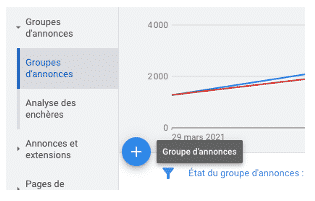
Cliquer ensuite sur Annonces, puis sur le rond bleu avec la croix blanche au centre.
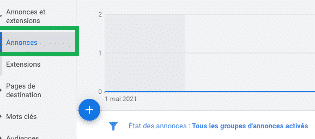
Cliquer ensuite sur Annonce responsive.
Vous verrez en haut de la page le texte indiqué ci-dessous avec un lien cliquable, cliquer sur ce lien pour accéder aux annonces grand format.
![]()
Vous êtes maintenant devant l’interface de création de votre annonce.
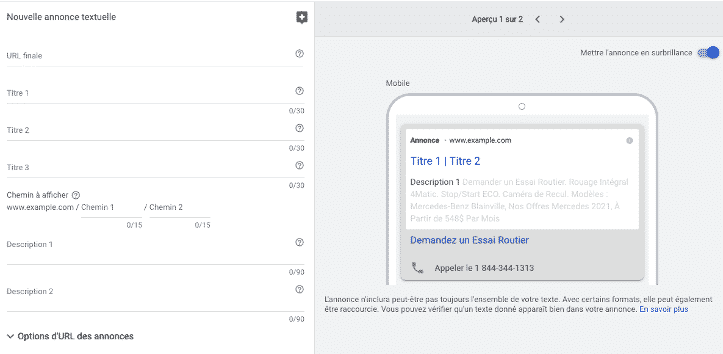
Le principe de création d’une annonce textuelle grand format contrairement à une annonce responsive est le même, la grande différence étant le nombre de titres, 3 pour les textuelles, 15 pour les responsives, le nombre de descriptions, 2 pour les textuelles, 4 pour les responsives.
L’URL finale correspond à l’URL ou la page ou vous voulez rediriger les usagers après un clic sur votre annonce, Par exemple; monsite.com/pagepromo. Le titre 1, votre premier titre, ajouter ensuite les titres 2 à 3. Essayer d’être logique dans le cheminement de votre offre ; ne pas par exemple mettre un prix dès la première ligne. Indiquez votre produit ou service, puis sur la seconde ligne un avantage et si vous avez des conditions avantageuses comme un prix ou un taux d’intérêt ou encore une gratuité, vous pouvez l’indiquer sur la troisième ligne.
Le chemin à afficher est là pour attirer l’attention de l’usager, c’est une URL « cosmétique », vous pouvez ajouter deux fois 15 caractères. Personnellement j’utilise un séparateur entre mes mots, par exemple; monsite.com/mon-offre-a-partir-de-100
La ligne description 1 et 2 vous permet de préciser votre offre avec 90 caractères. Pensez à ajouter des appels à l’action dans vos textes et la description de vos produits ou services.
De façon native Google Ads vous donne toutes les informations nécessaires pour analyser les performances de vos annonces ou de vos mots clés. Cependant dans le cas ou vous souhaiteriez aller plus loin, vous avez la possibilité de personnaliser le suivi des actions avec vos annonces en ajoutant des UTM dans le chemin de l’URL cible de votre page ou campagne. En cliquant sur « Options d’URL des annonces » vous avec deux choix, ajouter un modèle de suivi ou un suffixe dans l’URL finale.
Par exemple ; pour le modèle de suivi, vous pourriez décider de remonter dans vos statistiques un id spécifique par annonce. Pour les paramètres personnalisés, vous pouvez ajouter un paramètre dans l’URL avec une valeur. Ces deux options sont réservées aux utilisateurs avancés de Google Ads. Les données de base fournies par Ads sont amplement suffisantes pour analyser avec précision les performances de vos campagnes.
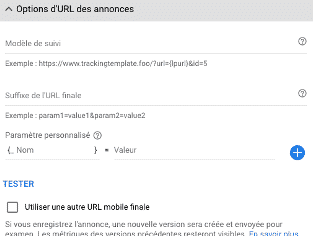
Dernière option, « utiliser une autre URL pour le mobile », si vous page de destination sont au format AMP ou avec un préfixe m., vous avec tout intérêt à utiliser cette URL pour les annonces qui seront affichées sur mobile.
Mes astuces pour vos titres d’annonces Google Ads:
Pour rendre vos titres dynamiques, c’est-à-dire ajouter une variable automatique dans le texte de vos annonces. En choisissant la ligne ou vous voulez ajouter une de ces fonctions, sélectionner le caractère de ponctuation { sur votre clavier vous verrez une fenêtre s’ouvrir avec trois choix, Insertion de mot clé, compte à rebours et la fonction IF. Pour ajouter une de ces fonctions.
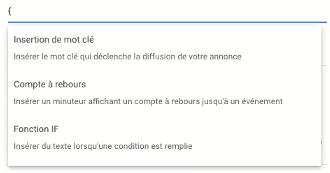
- Insertion de mot clé: Cette fonction permet d’ajouter dynamiquement la requête d’un usager lorsqu’il fait une recherche. Le nombre de caractères étant limité à 30 pour le titre, vous devrez spécifier un mot qui s’affichera par défaut dans votre annonce dans le cas ou ladite requête serait supérieure à 30 caractères. Exemple ; {KeyWord: Livre sur Google Ads 2021}, un usager fait la recherche, « Apprendre google Ads avec un livre » la ligne de votre annonce ou cette variable est insérée sera « Livre sur Google Ads 2021 » s’il fait la requête suivante ; livre sur google ads, la ligne de votre annonce ou cette variable est insérée sera « livre google ads »
- Compte à rebours: Une fonction très pratique pour donner un sentiment d’urgence dans vos textes, exemple ; Cette Offre se termine dans 12 jours, Inscription finale dans 5 jours, etc. Vous pouvez donc ajouter un texte comme dans l’exemple ci-haut, « Cette offre se termine dans » la fonction compte à rebours se déclenchera à partir de la date d’activation que vous aurez précisée dans la fonction, exemple ; 10 jours avant. Une fois activé, le texte de votre annonce affichera le nombre de jours restant avant la date de votre évènement, exemple ; « Cette offre se termine dans 10 jours » pour le jour 1 de son activation, « Cette offre se termine dans 9 jours » pour le jour 2 de son activation.
- La fonction IF permet d’ajouter du texte en fonction d’une condition, par exemple ; si votre annonce est visible sur un mobile, vous pourriez afficher un texte plus adapté à cette condition comme « Offre disponible sur App store »
- L’utilisation des majuscules pour chaque mot dans la rédaction de vos annonces permet de faire ressortir vos textes et appels à l’action. À défaut de choquer les puristes de la langue française, cette pratique permet en général d’augmenter votre taux de clic de façon significative. Exemple ; Inclus Boîte 8G-TRONIC Freinage Assisté Climatisation et Plus Faites Vite Offre Limitée.
Pour avoir d’autres astuces pour créer vos annonces Google Ads vous pouvez vous inscrire à nos formations Google Ads de niveau 1 à niveau 3.
Les annonces responsives sur le réseau de recherche
La procédure pour rédiger les annonces responsives pour une campagne sur le réseau de recherche est identique à celle des annonces textuelles grand format, la seule différence est le nombre de titres qui est de 15 à trois pour la version textuelle, alors que le nombre de lignes de description passe de quatre contrairement à deux. Ce format d’annonce est privilégié par Google et devient le format proposé par défaut pour la création de vos annonces.
L’intelligence du système de Google Ads va de lui-même composer le contenu de vos annonces trois titres et deux descriptions en piochant parmi vos titres et descriptions pour présenter les meilleures combinaisons possibles à chaque usager en fonction de son historique et intention de recherche.
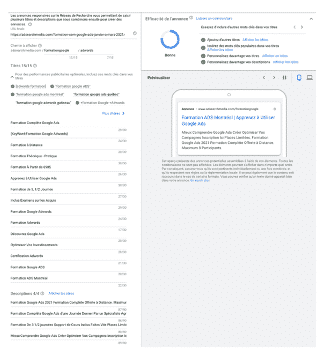
Les annonces Google ADS dynamiques sur le réseau de recherche
Un format d’annonce intéressant un peu dans l’esprit des annonces responsives pour le réseau de recherche. Le système de Google va de lui-même générer l’URL finale un titre et l’URL à afficher en fonction des URLS liées à votre site, au choix toutes les URLS ou des URLS spécifiques. Je préfère lier des URLS spécifiques relatives aux produits ou services annoncés avec le groupe d’annonce. Attention, ce type d’annonces ne fonctionne qu’avec des groupes d’annonces dynamiques.
Pour créer vos annonces dynamiques, commencez par créer un nouveau groupe d’annonces en cliquant sur le rond bleu, section groupes d’annonces.
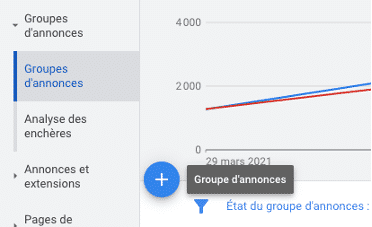
Par défaut l’ajout du groupe d’annonces est réglé sur Standard, sélectionner Dynamique, nommer votre groupe d’annonces, cliquer sur Enregistrer et Continuer.
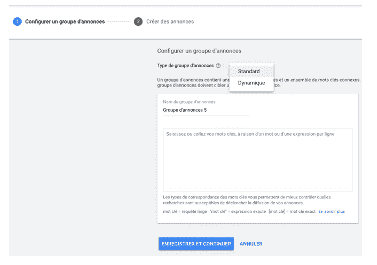
Option 1 : Vous êtes ensuite invité sélectionner un flux pour compléter vos annonces de façon dynamique. Par flux il est entendu, soit un groupe d’URLs que vous sélectionnez et nommé, par exemple ; Vous souhaitez créer une campagne pour des véhicules types SUV. Vous avez associé un flux à votre campagne et utilisé le flux pour ajouter le libellé «SUV» à toutes les URL des pages correspondantes à des SUV. Dans ce cas, vous choisissez de cibler les libellés personnalisés et saisissez le libellé personnalisé «SUV».
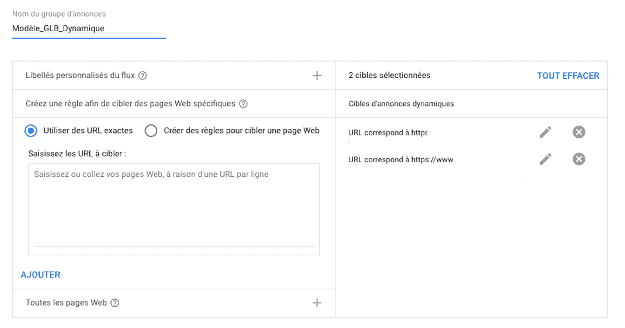
Option 2 : Vous ajoutez une par une les URLS que vous voulez cibler en prenant soin de cliquer sur ajouter à chaque fois que vous ajoutez une nouvelle URL.
Option 3 : Vous ciblez toutes les pages de votre domaine (site web), ce choix ne peut être utilisé que si vous n’avez pas un objectif précis avec votre groupe d’annonces.
Il vous reste ensuite à rédiger votre ou vos annonces dynamiques. Nous conservons le même processus de création que pour les annonces textuelles ou responsives, par contre inutile de renseigner les champs URL finale, URL à afficher et titre. Vous ne devez compléter que les deux lignes de description. Cliquer sur OK, votre groupe d’annonces et les annonces dynamiques sont en ligne.
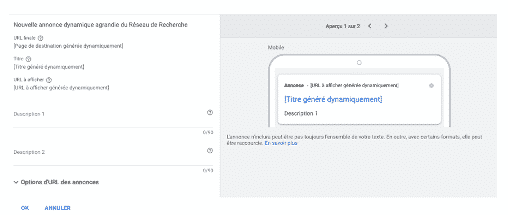
Vous pourriez aussi créer des annonces Google Ads pour vendre des véhicules, ce nouveau format d’annonce est disponible depuis le mois de mars 2022 au États-Unis uniquement au moment d’écrire ces lignes.
Les annonces display responsives pour le réseau de recherche
Les annonces display à l’inverse des annonces pour le réseau de recherche ne sont pas affichées dans le moteur de recherche de Google ou ses partenaires, elles sont diffusées sur des sites partenaires, YouTube, Gmail ou encore des applications en mode image et/ou vidéo accompagnées de texte. Les annonces sur le réseau de recherche permettent de toucher les usagers au moment où ils recherchent un produit ou services spécifiques, le réseau display aide à susciter de l’intérêt ou véhiculer votre image.
Pour créer vos annonces display responsives, cliquez sur le groupe d’annonces où vous souhaitez ajouter votre annonce, puis cliquer sur le rond bleu ajouter une annonce. Vous verrez alors l’interface de création des annonces s’afficher.
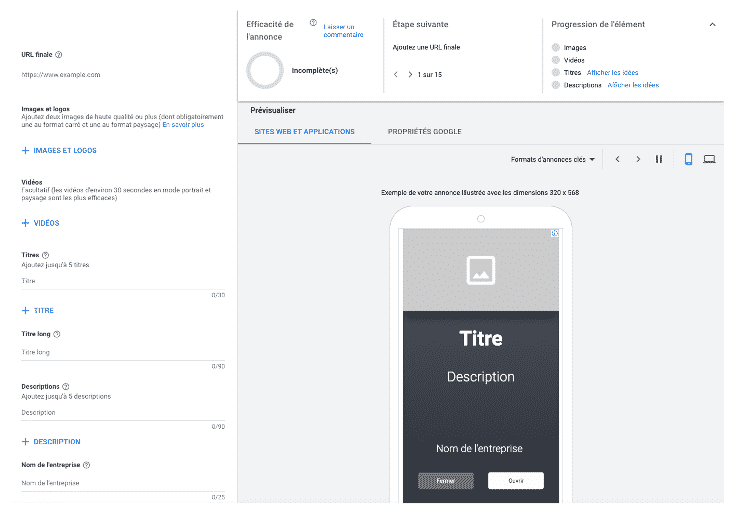
Autres différences avec les annonces pour le réseau de recherche, vous devez ajouter des images pour un maximum de 15, un logo maximum de 5 et idéalement une vidéo hébergée sur YouTube.
La portion textuelle des annonces ressemble aux textes des annonces responsives pour le réseau de recherche, 1 URL finale, 5 titres de 30 caractères, 1 titre long de 90 caractères, 5 descriptions de 90 caractères et le nom de votre entreprise qui ne pourra dépasser 25 caractères.
- Ajouter vos images et logos
Pour ajouter vos images et logos, cliquer sur + images et logos.

Vérifier au préalable si vos images respectent les exigences de Google à savoir :
Format des images
Paysage (1,91:1) : 1200 × 628 (dimensions min. requises : 600 × 314 et taille max. du fichier : 5120 Ko)
Carré : 1200 × 1200 (dimensions min. requises : 300 × 300 et taille max. du fichier : 5120 Ko)
Format du logo
Paysage (4:1) : 1200 × 300 (dimensions min. requises : 512 × 128 et taille max. du fichier : 5120 Ko)
Carré : 1200 × 1200 (dimensions min. requises : 128 × 128 et taille max. du fichier : 5120 Ko)
Remarque : Il n’est pas recommandé d’ajouter seulement un logo au format paysage, car cela peut restreindre votre audience.
Vous verrez une nouvelle fenêtre apparaitre avec plusieurs choix pour ajouter vos images.
- Rechercher sur le site WEB, en indiquant l’URL de votre site ou page, Google scannera celles-ci et en extraira les images.
- Importer, cette option vous permet d’importer vos images.
- Banques d’images, Google vous donne gratuitement des images correspondantes à votre activité ou vos produits. Ce sont en général des images très génériques.
- Fichiers récents, vous permet de voir les images que vous déjà utilisées.
- Vos éléments vous permettent de voir les images actives dans vos annonces.

Le principe de sélection des images est le même pour les 3 choix disponibles, dans le cas d’importer, cliquez sur importer puis faite glisser les images que vous avez sélectionnées.
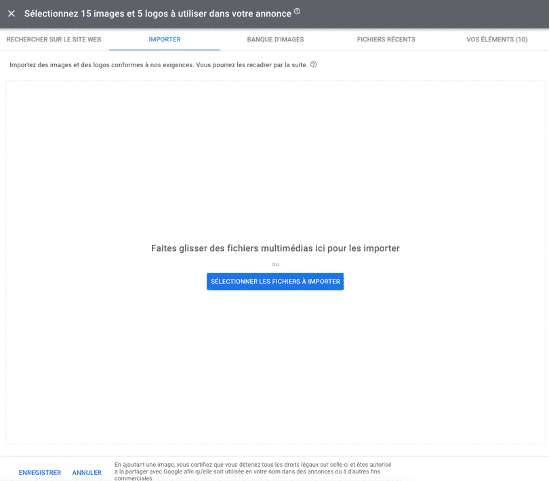
Vous pouvez recadrer ou choisir d’utiliser votre image en mode paysage (rectangle) ou en mode carré. Pour cela, cliquez sur le format approprié en dessous de l’image et recadrez-la au besoin.
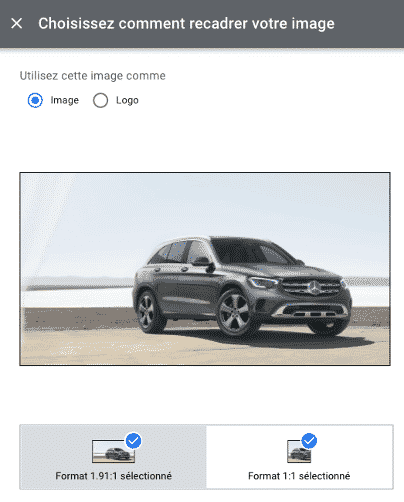
Cliquez ensuite sur sélectionner 1 ou 2 formats puis sur retour aux résultats. La procédure pour ajouter un logo est identique. Après avoir ajouté vos images et logo(s), cliquez sur enregistrer en bas de la page.
- Ajouter votre vidéo
Cliquer sur le crayon pour ouvrir la page d’ajout de vidéo. Vous devez au préalable avoir l’URL de votre vidéo hébergée sur YouTube. Votre vidéo ne devrait pas dépasser 30 secondes. Coller l’URL sur la ligne saisissez une URL, cliquer sur la miniature de la vidéo, un petit rond bleu apparaitra à droite de la miniature, puis cliquez sur enregistrer en bas de la page. Une fois vos images, vidéos et textes complétés vous avez la possibilité de personnaliser l’aspect de vos annonces et de choisir le bouton d’appel à l’action.
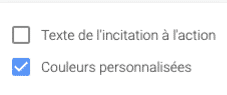
Cocher la case, Texte de l’incitation et choisissez, soit de laisser Google afficher le texte le plus approprié, soit sélectionner celui que vous voulez, exemple ; Réserver, Installer, Acheter. Cocher la case, Couleurs personnalisées pour utiliser par exemple les couleurs de votre marque/entreprise. Il suffit d’ajouter le code couleur (ffffff) de vos couleurs pour la couleur principale (le fond de l’annonce) et la couleur des boutons d’action (couleur d’accentuation).
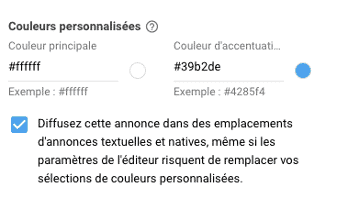
À la fin de toutes ces étapes il suffira de cliquer sur enregistrer pour activer votre annonce. Annonce qui sera validée par le système de Google avant d’être diffusée.
Vous pouvez vérifier l’efficacité de vos annonces, c’est-à-dire leur pouvoir à convertir en haut à droite de l’interface de création. Le rond bleu vous indique la qualité globale de l’annonce, au début de la création le rond est transparent, en fonction de vos images, vidéos et textes, le rond va progressivement se remplir avec un commentaire, d’incomplète à excellent. Essayez d’avoir un rond complété au 2/3 pour augmenter vos chances de diffusions.